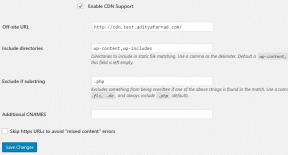2 fantastiske skabelonvælger-funktioner for Pages på Mac
Miscellanea / / February 11, 2022
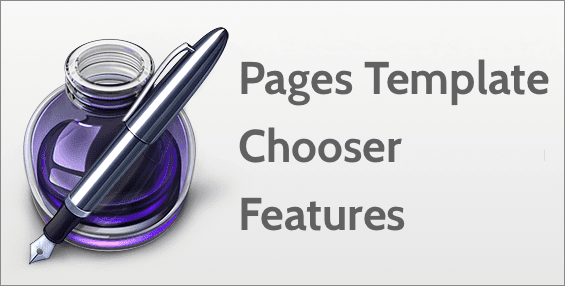
I tidligere indlæg har vi diskuteret grundlæggende i Apples iWork suite af apps, samt givet dig en række forskellige tips til hver af dem. Denne gang vil vi dog, i stedet for at give dig et par tip, vise dig to funktioner skjult i almindeligt syn, som er tilgængelige på Apples sider, som de fleste brugere ikke kender til.
Endnu bedre, ikke kun er de ret nemme at finde/bruge, men de vil faktisk øge værdien og anvendeligheden af sider for dig.
Lad os komme afsted.
(Næsten) to forskellige applikationer i én
Et af de mest nyttige aspekter ved Pages til Mac er dets alsidighed. Du ved måske ikke dette, men når du først åbner Pages for at oprette et nyt dokument, i det øjeblik du træffer et valg på appens skabelonvælger kan du vælge mellem to helt forskellige ’tilstande’ i Pages.
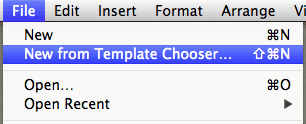

Den første er en fuldt udstyret sidelayout-tilstand, der giver dig mulighed for at oprette og redigere smukke dokumenter fuldt formateret med tekst, grafik og mange andre elementer, såsom borde for eksempel. Dette er ideelt til nyhedsbreve, brochurer og flyers, blandt mange andre.

Så har vi den ’strømlinede’ tilstand i Pages, der fungerer som en funktionel og enkel teksteditor til teksttunge dokumenter. Dette er måske den mest almindelige måde at bruge Pages på, og burde føles øjeblikkeligt bekendt for alle, der brugte en kapacitet tekstbehandlingsprogram tidligere, som f.eks. MS Word.

Der er dog en hage: Begge disse tilstande er eksklusive. Det betyder, at når du først vælger en fra skabelonvælgeren, sidder du fast med den. Så sørg for at vælge med omhu fra starten, og du vil have en meget lettere tid med dit projekt.
Sider er integreret med OS Xs kontakter
Sig, du skal skrive et brev til en kollega eller til en pårørende. Normalt plejede det at være en ret kedelig opgave, da man skulle på jagt efter en passende skabelon og udfylde en masse information. Men med Pages har du adgang til nogle smukke og funktionelle brevskabeloner direkte fra skabelonvælgeren.

Men det er det ikke. Det, der gør disse skabeloner virkelig nyttige, er, at ligesom når man vælger en Teksttilstand eller a Layouttilstand i vores tidligere eksempel kommer disse skabeloner med deres egen smarte funktion: De integreres problemfrit med din Mac kontakter. Så i det øjeblik du vælger en brevskabelon, integrerer Pages øjeblikkeligt dine oplysninger fra kontaktappen og udfylder alle afsenderfelterne for dig.
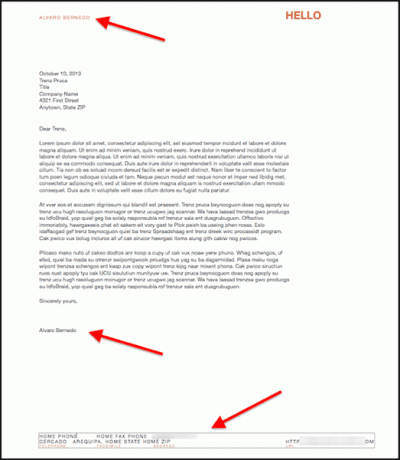
Endnu bedre: I stedet for at skulle udfylde oplysningerne om den person, du sender brevet til, skal du blot trække dets kontaktkort fra appen Kontakter ind i dit Pages-brev. Det er alt!
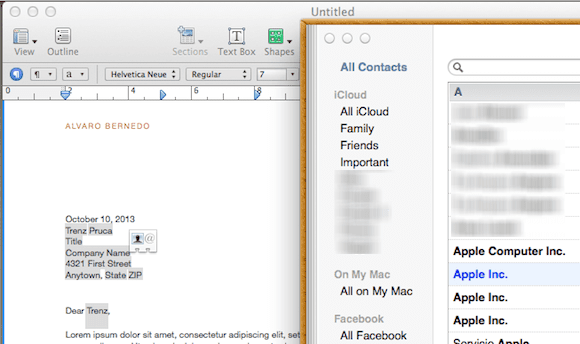
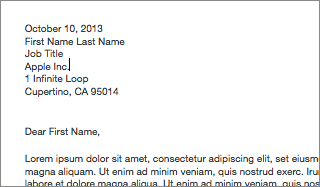
Vigtig note: Vær opmærksom på, at selvom Pages perfekt kan læse kontaktkort fra appen Kontakter, er oplysningerne ikke forbundet mellem applikationer. Så hvis du ændrer nogens oplysninger i Kontakt-appen, skal du opdatere dit Pages-brev separat.
Værsgo. Nu har du yderligere to grunde til at prøve Pages på din Mac, hvis du aldrig har prøvet det før. Det er meget dygtigt, nemt at bruge og bedst af alt, du finder mange guider og tutorials her, så du kan få mest muligt ud af det. God fornøjelse!
Sidst opdateret den 3. februar, 2022
Ovenstående artikel kan indeholde tilknyttede links, som hjælper med at understøtte Guiding Tech. Det påvirker dog ikke vores redaktionelle integritet. Indholdet forbliver upartisk og autentisk.